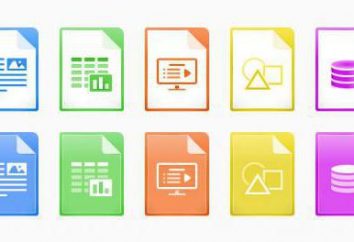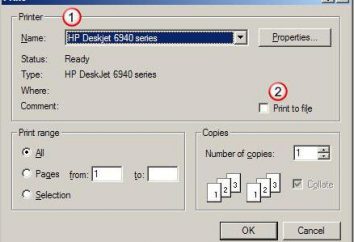Come pulire il Registro di sistema in Windows 7 manualmente: una breve guida
Così oggi parleremo con voi su come pulire il Registro di sistema in Windows 7 manualmente. E 'piuttosto interessante da fare, che ci aiuterà a stabilizzare il sistema operativo. Inoltre, questo processo – l'assistente eccellente nella liberazione di spazio libero sul disco rigido. Vediamo rapidamente come la pulizia del registro di Windows 7 manualmente.
La fase iniziale
Ebbene, va notato subito che qualsiasi manipolazione associata con il sistema operativo e la sua configurazione, può andare lateralmente per tutti gli utenti. Così la nostra idea attuale richiede un certo addestramento. Di cosa si tratta? Ora potremo capirlo. 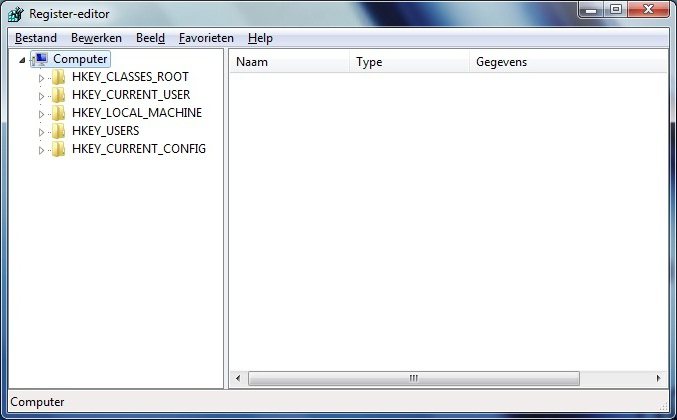
Per iniziare, salvare i vostri dati personali. Quando qualcosa va storto, l'integrità dei file a rischio. Una volta che avete fatto in modo che i documenti non può avere paura, si può pensare a come pulire il Registro di sistema in Windows 7 manualmente.
La prima cosa che abbiamo bisogno di entrare in esso. Questo ci aiuterà a funzione "Esegui". Si può trovare il pulsante "Start" o semplicemente premere Win + R. In linea apparso è richiesto di scrivere un comando che ci apre al Registro di sistema. Questa "regedit". Premere il tasto "Enter" e aspettare un po '. Prima di aprire una finestra che si chiamerà il registro di sistema. Ora è possibile pensare cosa fare dopo. La pulizia del registro di Windows 7 non avrà un sacco di tempo, soprattutto se si sa dove fare clic.
copia
Così, qui siamo stati con voi abbiamo bisogno di servizio. Prima di iniziare a lavorare e pensare a come pulire il Registro di sistema in Windows 7, è meglio andare sul sicuro e di creare un cosiddetto backup dei dati. Ora impareremo come farlo.
Per pulire Windows 7 Registro di sistema è manuale di successo e non provoca alcuna preoccupazione per l'integrità dei dati, dobbiamo cliccare su "File" e poi scegliere "Esporta". Nella gamma, selezionare "registrare tutti" e fare clic per salvare il documento. E 'meglio posizionarlo sul desktop, e poi ri-registrare su un supporto rimovibile. Dopo aver completato questo passaggio, esaminare attentamente la finestra di servizio. Nel riquadro di destra mostra i singoli elementi delle cartelle, e la sinistra – Le cartelle stesse. Basta arriva a conoscerli – sono titolo lungo e incomprensibile. 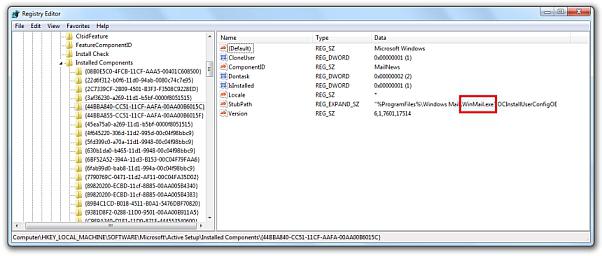
Ora che il pre-trattamento è completato, si può arrivare al lavoro. Ora guardiamo a come pulire il Registro di sistema in Windows 7 manualmente. Inizieremo con voi con il più interessante e divertente.
programmi
Se stai pensando come rimuovere il Registro di sistema di Windows 7 (o, meglio, tutta la "spazzatura" lì), si deve cominciare con la pulizia del sistema da programmi remoti. Lezione è, francamente, del tutto "divertimento". Soprattutto se si ricorda che una volta è stato stabilito. Teso la tua memoria e ricordare tutte le applicazioni che potrebbero insediarsi nel Registro di sistema.
Per iniziare, fare doppio clic sulla cartella HKEY_CURRENT_USER, e poi andare al Software. Ci sarà un elenco di programmi che sono rimasti solo nel Registro di sistema. Quindi non allarmatevi se si dimentica improvvisamente il nome o sviluppatore di qualsiasi applicazione. Qui troverete tutto ciò che potrebbe essere sul sistema. 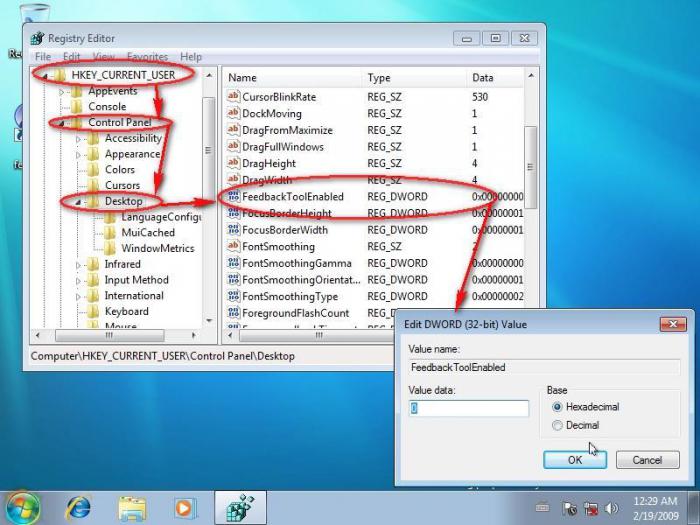
Evidenziare la cartella appropriata, quindi fare clic sul tasto Canc. Eliminare tutti i file dei programmi mai cancellati. Questo vi aiuterà a sbarazzarsi di problemi inutili. Dopo è concepibile che più è necessario, se puliamo di Windows 7 Registro di sistema manualmente.
per nome
Beh, stiamo continuando il nostro lavoro con voi. Ora, al fine di sbarazzarsi di file non necessari nel sistema operativo, dovremmo guardare per il resto dei documenti di candidatura per nome "prog". Basta fare clic sul registro Ctrl + F, e quindi digitare nella barra di ricerca il nome desiderato.
In realtà, questo processo non ci vuole molto del vostro tempo. Una volta che si vive per vedere i risultati di ricerca, è sufficiente eliminare tutti i file che vengono visualizzati nel riquadro di destra. Più avanti abbiamo bisogno di fare alcune abbastanza semplici passi che aiuteranno realizzare le idee.
Startup
Ora dobbiamo ripulire le opzioni di avvio, e poi vedere il risultato finale. Ora guardiamo a come farlo.
Per iniziare, andare alla cartella si trova in: HKEY_LOCAL_MACHINE SOFTWARE Microsoft Windows Current Version. Dopo di che si vuole andare a funzionare, e quindi eliminare tutti i file disponibili. Pronto? Poi seguire il seguente percorso: HKEY_CURRENT_USER SOFTWARE Microsoft Windows Current Version, e poi fare la stessa cosa come l'ultima volta.
Ora possiamo dire che il caso è stato completato. Se si riavvia il computer, si noterà che lo spazio libero sul disco rigido. Così la pulizia del Registro di sistema manualmente Windows 7 non è stata vana. 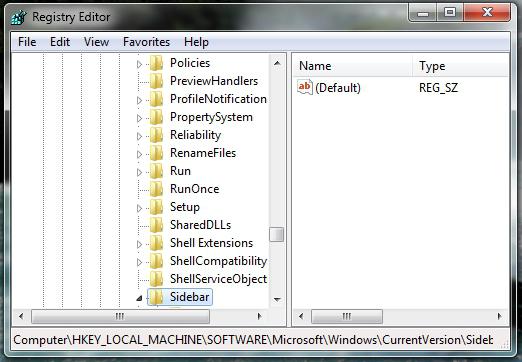
In realtà, il metodo "manuale" è molto buono se il sistema operativo è stato infettato da qualche infezione del computer. Ma in altri casi, di regola, la gente preferisce le misure più avanzate per combattere la "ingombrare" il sistema. Ora che sappiamo già come pulire il Registro di sistema in Windows 7 manualmente, Ci presentiamo a voi con un modo facile e divertente.
programmi
Come è stato detto, il lavoro "manuale" con il Registro di sistema – questo è il caso "polverosa" e piuttosto lunga. Ebbene si aiuta con i virus. Soprattutto quando questi dovrebbero registrare nel avvio. Ma se state pensando come è possibile semplificare il lavoro, è possibile usufruire di programmi specializzati.
L'applicazione più popolare – Ccleaner. E 'gratuito e facilmente scaricato da Internet. Basta installarlo e quindi eseguire. Pochi clic del mouse – e tutti i casi. 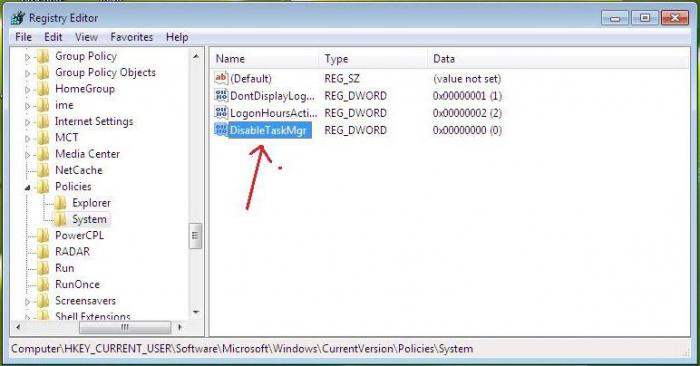
Per cominciare, configurare l'applicazione. Per fare questo, impostare le impostazioni di scansione nel riquadro di sinistra. E 'meglio mettere un segno di spunta nel browser, e tutte le sezioni del disco rigido. Dopo aver ottenuto i lavoro fatto, guardare il lato destro della finestra. Quaggiù, si vedrà il pulsante "Analizza". Fare clic su di esso, e poi attendere i risultati. Resta solo da cliccare sul pulsante "Clear" e poi guardare il risultato. Questo è tutto. Ora che sapete come pulire il registro di sistema.